win11状态栏大小怎么调 win11调整任务栏大小的步骤
更新时间:2022-08-09 10:09:39作者:huige
近日有不少网友在安装win11系统之后,觉得状态栏也就是任务栏有点太大或者太小了,导致看起来不是很舒服,我们也可以自己手动调整,那么win11状态栏大小怎么调呢?方法也不会难,现在就跟着小编来看看win11调整任务栏大小的步骤吧。
方案一:
1、win11的任务栏大小,目前只能够使用注册表编辑器进行修改。
2、打开注册表后,定位到:
【HKEY_CURRENT_USERSoftwareMicrosoft WindowsCurrentVersionExplorerAdvanced】
3、然后在这里新建一个“TaskbarSi”的DWORD值。
4、然后数字“0”是小任务栏,“1”是中任务栏,“2”是大任务栏。
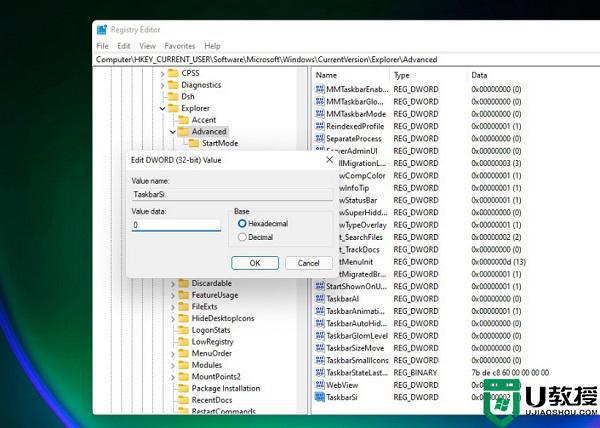
小任务栏↓
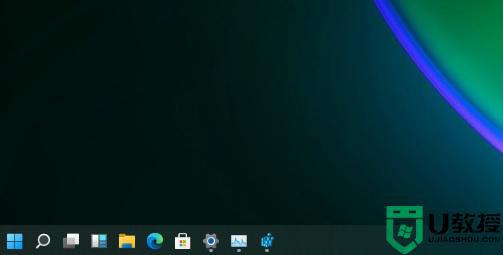
中任务栏↓
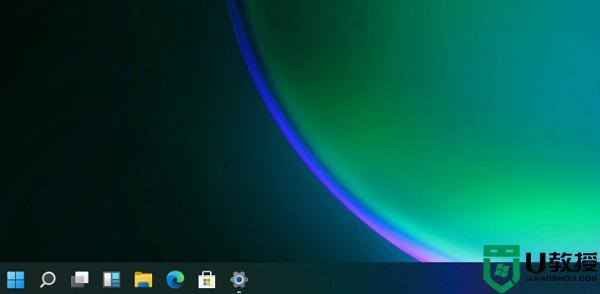
大任务栏↓
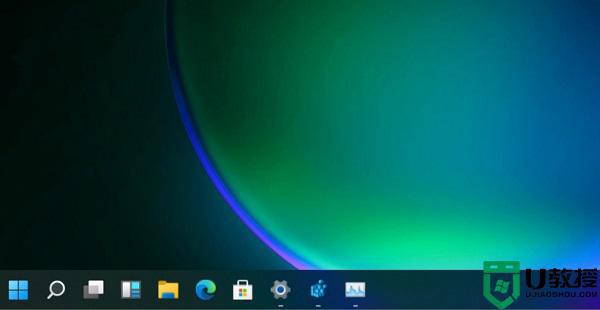
方案二:
如果你的win11系统不能够更改的话,说明你的系统是最初的测试版,用户们可以下载安装最新的win11系统,最新的win11系统可以自由调整任务栏的大小、位置等。
以上给大家讲解的就是win11状态栏大小的详细调整方法,如果你也有需要的话,可以学习上面的方法来进行调整就可以了。
win11状态栏大小怎么调 win11调整任务栏大小的步骤相关教程
- win11调整任务栏大小的图文步骤 win11怎么设置任务栏大小
- Win11任务栏大小怎么调整?Win11调整任务栏大小操作教学
- win11更改任务栏大小的图文教程 window11怎么调整任务栏大小
- win11缩小任务栏怎么设置 win11如何调整任务栏大小
- win11任务栏怎么调大小
- win11如何设置任务栏大小 win11怎么改任务栏大小
- win11怎么把任务栏调小 win11任务栏变小如何调
- win11任务栏图标怎么调大小
- win11系统底部任务栏大小怎么调 把win11系统任务栏调小的方法
- win11任务栏太大如何缩小 win11缩小任务栏的设置教程
- Windows 11系统还原点怎么创建
- win11系统提示管理员已阻止你运行此应用怎么解决关闭
- win11internet选项在哪里打开
- win11右下角网络不弹出面板
- win11快捷方式箭头怎么去除
- win11iso文件下好了怎么用
win11系统教程推荐
- 1 windows11 中文怎么设置 win11语言设置中文的方法
- 2 怎么删除win11系统的所有无用文件 Win11删除多余系统文件的方法
- 3 windows11 任务栏设置全透明方法 win11任务栏全透明如何设置
- 4 Win11系统搜索不到蓝牙耳机设备怎么回事 window11搜索不到蓝牙耳机如何解决
- 5 win11如何解决任务管理器打不开 win11任务管理器打不开解决教程
- 6 win11序列号激活码2022年最新永久 免费没过期的win11激活码大全
- 7 win11eng键盘不好用怎么删除 详解删除win11eng键盘的方法
- 8 Win11时间图标不见的两种恢复方法
- 9 win11安装不上Autocad软件怎么回事 win11安装不上Autocad软件的处理方法
- 10 万能的Win11专业版激活码大全 Win11专业版激活密钥神key

